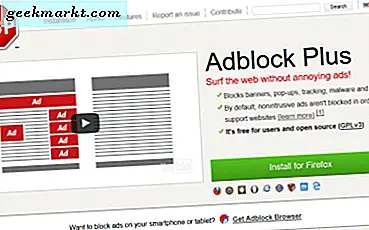Gagasan melompati tangga lagu popularitas hari demi hari. Pandangan unik perusahaan tentang produktivitas modular untuk membuat catatan dengan tujuan mengganti lusinan aplikasi telah menarik banyak penggemar dalam waktu singkat. Perangkat lunak ini berfungsi dengan baik dengan layanan lain seperti google Drive, Figma, GitHub, Miro, InVision, dan lainnya. Pengguna juga dapat menyematkan Google Kalender langsung ke Notion untuk melihat acara mendatang dari satu antarmuka pengguna.
Sematkan Google Kalender di Notion
Ada beberapa cara untuk menambahkan Google Kalender di Notion. Anda dapat menggunakan metode resmi yang berfungsi dengan baik untuk mayoritas. Pengguna ahli dapat memilih widget Google Kalender dari sumber pihak ketiga. Kedengarannya membingungkan? Percayalah, ini lebih sederhana dari kedengarannya. Mari kita mulai.
1. Tambahkan Google Kalender ke Notion
Pertama, kami akan menggunakan cara resmi untuk menyematkan Google Kalender ke ruang kerja Notion.
Anda perlu menemukan URL kalender yang ingin Anda lihat di Notion. Bisa apa saja mulai dari kalender pribadi hingga kalender bersama atau Kalender master perusahaan Anda. Intinya, setiap Google Kalender memiliki URL publik yang perlu Anda salin. Ikuti langkah-langkah di bawah ini.
1. Kunjungi Google Kalender di web.
2. Masuk menggunakan kredensial akun Google Anda.
3. Di panel kiri, Anda akan melihat semua kalender Google Kalender publik dan pribadi di bawah akun Anda.
4. Klik menu tiga titik di samping kalender yang ingin Anda tambahkan di Notion.
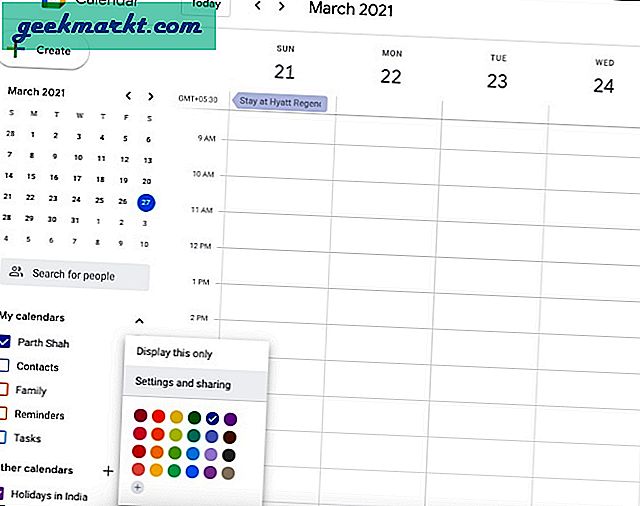
5. Pilih Pengaturan dan berbagi dari menu berikut.
6. Di bawah Pengaturan Kalender, aktifkan Disediakan untuk umum di menu Izin Akses.
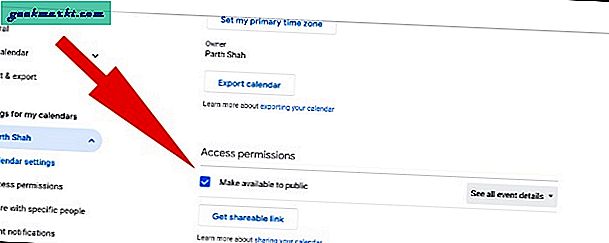
7. Google akan memberikan peringatan. Klik baik setelah membaca catatan di bawah ini.
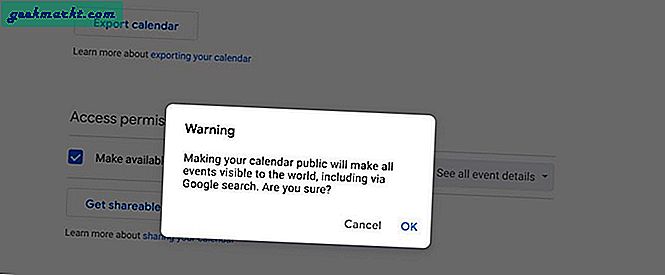
catatan: Sebelum Anda menekan OK, Anda perlu memahami dampak dari membuat Kalender Google dapat diakses oleh publik. Metode ini akan memperlihatkan kalender kepada siapa pun. Menjadikan kalender Anda publik juga membuat kalender dapat ditelusuri oleh Google yang berarti jika ada informasi kepemilikan atau rahasia di kalender Anda, saya sangat menyarankan agar Anda TIDAK mengaktifkan akses publik ke kalender tersebut.
8. Selanjutnya, klik Integrasikan kalender di panel sebelah kiri dan salin URL di bawah judul URL publik ke kalender ini.
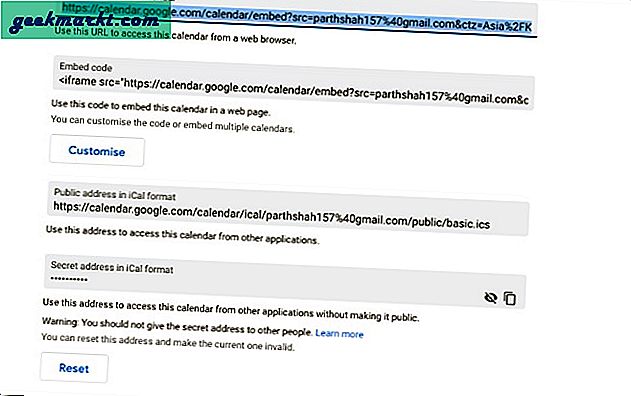
9. Buka ruang kerja Notion dan pilih halaman tempat Anda ingin menyematkan Google Kalender.
10. Menggunakan / perintah dan tipe Menanamkan dan itu akan memungkinkan Anda untuk memasukkan URL.
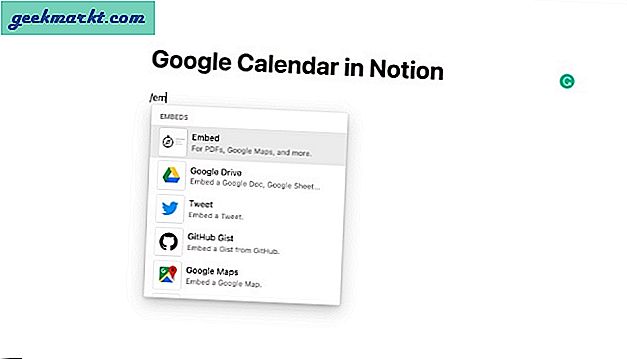
11. Tempel URL yang Anda salin dari langkah-langkah di atas dan klik Sematkan tautan tombol.
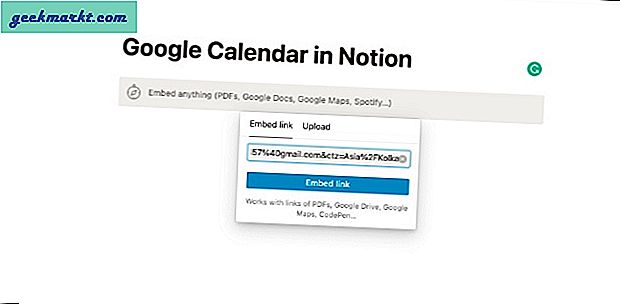
Dan voila! Sekarang Anda dapat melihat Google Kalender Anda langsung di halaman Notion. Gunakan panah samping dan ubah ukurannya sesuai keinginan Anda.
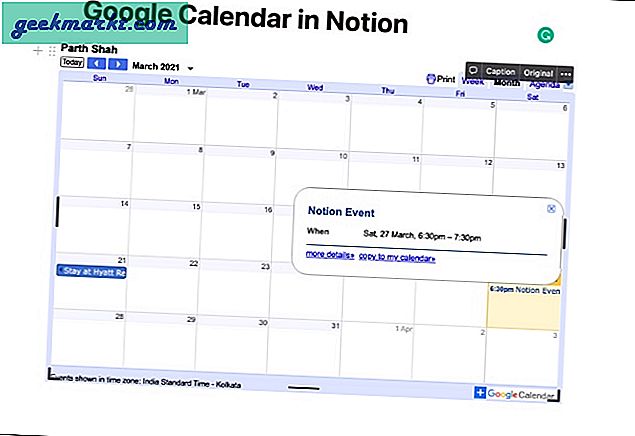
Anda harus melihat entri kalender yang ditambahkan sekarang. Klik salah satu entri untuk melihat detail lebih lanjut seperti waktu, lokasi, judul lengkap, dan lainnya. Dari sini, Anda dapat mengubah tampilan default menjadi Minggu, Bulan, atau Hari. Seseorang juga dapat beralih antara minggu atau bulan berikutnya / pratinjau dengan menggunakan panah di atas.
2. Tambahkan Widget Google Kalender ke Notion
Secara default, Notion tidak menawarkan cara untuk menggunakan widget di halaman. Namun, hal itu tidak menghentikan pengembang pihak ketiga yang berbakat untuk mengembangkan solusi.
Web penuh dengan tidak resmi Widget anggapan yang membantu meningkatkan daya tarik keseluruhan dari halaman Notion. Diantaranya, kami akan menerapkan widget Google Calendar dari Indify. Ikuti langkah-langkah di bawah ini.
1. Kunjungi Indify di web.
2. Daftar menggunakan informasi akun Google Anda.
3. Cari Google Kalender dan buka widget.
4. Dari menu berikut, masuk menggunakan kredensial akun Google.
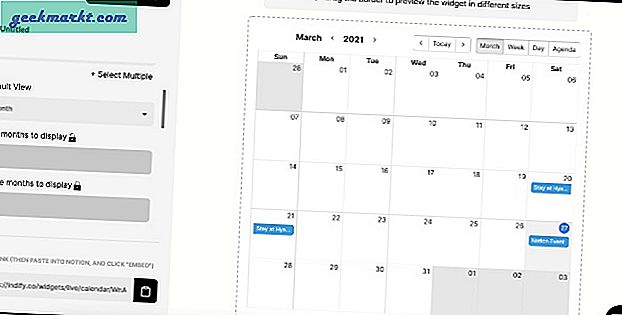
5. Anda akan melihat pratinjau langsung Google Kalender di panel sisi kanan.
6. Sebelum Anda menyalin tautan Kalender, pastikan untuk melalui semua opsi penyesuaian.
Misalnya, Anda dapat memilih tampilan Kalender default, warna teks, memperlihatkan batas acara, menyetel warna latar belakang, dan banyak lagi. Saya sangat menyarankan Anda melalui opsi yang disebutkan untuk mendapatkan tampilan kalender terbaik.
7. Buka ruang kerja Notion dan pilih halaman tempat Anda ingin menyematkan Google Kalender.
8. Gunakan perintah / dan ketik Menanamkan dan itu akan memungkinkan Anda untuk memasukkan URL.
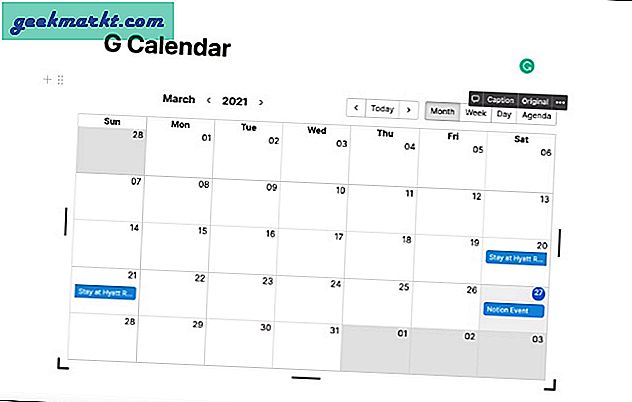
9. Tempel URL yang Anda salin dari langkah-langkah di atas dan klik Sematkan tautan tombol.
Anda telah berhasil menambahkan widget Google Kalender ke halaman Notion.
Batasan Google Kalender di Notion
- Anda tidak dapat membuat entri baru di Google Kalender dari Notion. Ini benar-benar hanya untuk dilihat.
- Proses sinkronisasi antara Google Kalender dan Notion akan memakan waktu. Anda harus menyegarkan halaman Notion secara manual untuk melihat entri yang baru ditambahkan.
- Tanpa integrasi dengan Gmail, kalender Notion menjadi kurang berguna secara signifikan.
Gunakan Google Calendar In Notion
Jika Anda baik-baik saja dengan integrasi Google Kalender saat ini di Notion, lanjutkan, ikuti langkah-langkahnya, dan mulai gunakan Google Kalender di Notion.